I-3 Eclipseプラグインのインストール
更新サイトからインストール
Eclipseのパッケージ・エクスプローラービューで、 マウスの右クリックメニューからモデルの実行、XMLファイルの生成を行うためのプラグインを 更新サイト からインストールします。
ファイヤーウォール
京都大学の学内ネットワーク
KUINS-IIIなど、
ファイヤーウォールの設定によっては、そのままでは
「UpdateSite」
に接続できない環境もあります。
[ウィンドウ]→[設定]→[インストール/更新]を開き、
プロキシー設定欄の[HTTPプロキシー接続を使用可能にする]にチェックを入れ、
自分のネットワーク環境に合わせてアドレスとポートを設定してください。
KUINS-III
から接続するには [HTTPプロキシー・ホスト・アドレス]にproxy.kuins.net、[ポート]に8080を設定します。
接続できないときは、次のzipパックを用いたインストールを行ってください。
接続できないときは、次のzipパックを用いたインストールを行ってください。
Eclipse 3.1.2での手順は以下のとおりです。
- Eclipseのメニューから[ヘルプ]→[ソフトウェア更新]→[検索とインストール]を選択します。
- [インストールする新規フィーチャーを検索]をチェックし、[次へ]をクリックします。
- [新規リモート・サイト]をクリックします。
-
新規更新サイトダイアログの[名前:]欄にsimBio等好きな名前を、
[URL:]欄にアドレスhttp://www.sim-bio.org/eclipse/update/を入力し、[OK]をクリックします。
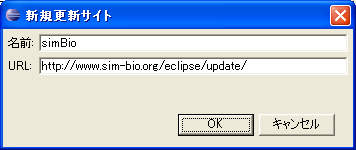
-
インストールダイアログが現れるので、[simBio]をチェックし、[次へ]をクリックします。
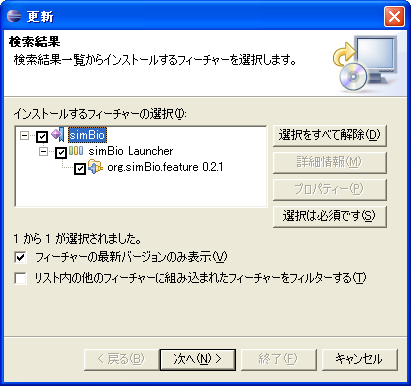
- [使用条件の条項に同意します]をチェックし、[次へ]をクリックします。
- [終了]をクリックします。
-
検査ダイアログが出現しますが、[すべてインストール]をクリックします。

- インストール/更新ダイアログが出現するので、[はい]もしくは[変更を適用]をクリックします。
zipパックからインストール
Eclipseから 更新サイト に接続できないときは、Webブラウザから SourceForgeのsimBioダウンロードページ にアクセスし、simBio.Eclipse.Plug-in-0.2.1.bin.zipをダウンロードして、 Eclipseフォルダ(c:\eclipse)に展開してください。
次の2つのフォルダが作成されファイルが展開されます。
- C:\eclipse\features\org.simBio.feature_0.2.1
- C:\eclipse\plugins\org.simBio.eclipse_0.2.1

